电脑开机黑屏怎么办
- 分类:帮助 回答于: 2020年12月05日 14:24:08
电脑黑屏是比较常见的电脑故障现象之一,造成电脑黑屏的原因很多,那么电脑开机黑屏怎么办?下面小编就跟大家分析几种常见的黑屏原因和解决方法。
系统问题:
1、如果你的电脑的系统出现问题了,比如安装的补丁不兼容,或者是软件不兼容,或者是驱动不兼容,还有就是系统的本身缺少了一些文件就会导致黑屏。
2、如果是系统故障的解决方法,有两种,第一种方法是你把电脑关机关机以后重新开机开机的同时,按住你键盘上的f8键,进入高级启动选项。
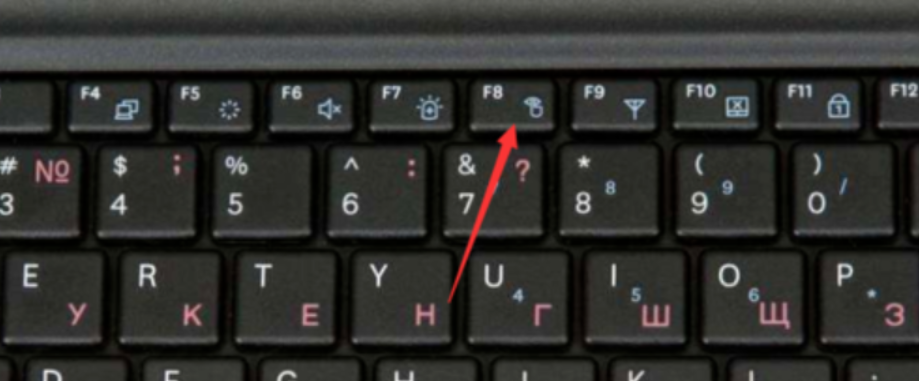
3、进入高级启动选项以后,从你的高级启动选项里,选择执行最后一次正确配置。然后回车,执行完毕后完毕后,都可以进入系统。

4、第二种方法就是重装系统了。现在重装一个系统并不难。你找另一台电脑,然后用你的u盘制作一个启动盘,然后从网上下载一个系统镜像做准备工作,准备好以后就可以装系统了。可以使用小白一键重装系统工具进行u盘启动盘制作安装系统。
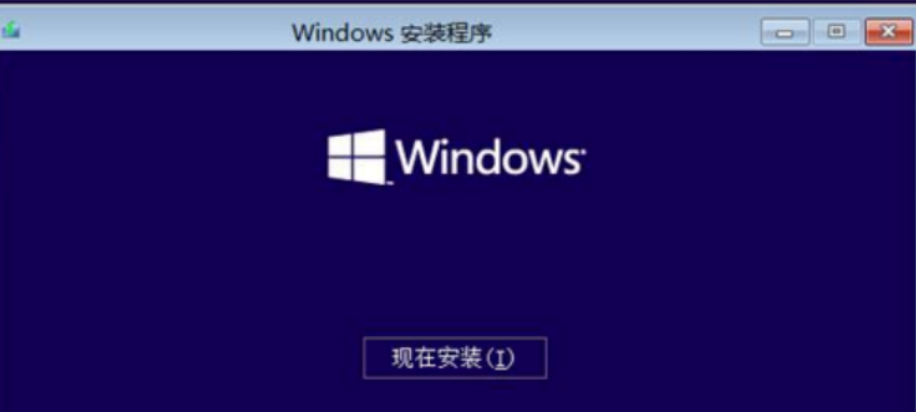
bios问题:
1、你电脑的bios设置的时候没有把硬盘设置为第一启动项,这种原因呢,解决方法就是按f2进入bios ,然后进入boot菜单在里面把你的硬盘设置为第一启动项,即可。
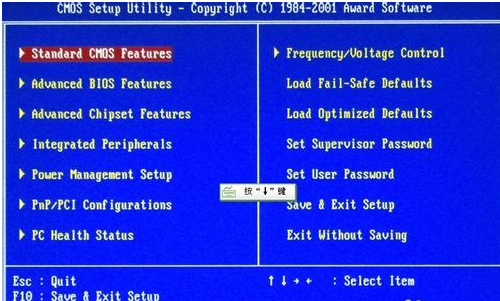
硬件问题:
1、检查电脑部件是否安插入牢靠
检查显示器电缆是否牢固的插入到了主机接口处,再检查显卡和主板I/O插槽之间接触是否良好。另外,还可以将显卡取下,重新安插一次,确保安插到位,接触良好。

2、确认显示器是否损坏
要是显示器和显卡都安装没问题,那么可以换一台确认正常的显示器试下,要是电脑开机不出现黑屏的话,那么可以就是显示器损坏了。

3、确认风扇是否有问题
要是显示器没坏,那么检查cpu风扇是否运转。可以用万用表测量电压输出是否正常为±12V、±15V,要是不正常可以换一个电源试试。

4、检测CPU、显卡和内存条
如果还是不行,那么可以把cpu、显卡、内存条之外的所有组件取下,然后加电启动电脑。要是内存有问题、会有报警声;要不是内存原因,可以换一个正常的CPU,开机重新检测。如果还是出现黑屏,那么只能换主板了。

以上便是 电脑开机黑屏的几种常见的原因和解决方法,希望能帮到各位。
 有用
26
有用
26


 小白系统
小白系统


 1000
1000 1000
1000 1000
1000 1000
1000 1000
1000 1000
1000 1000
1000 0
0 0
0 0
0猜您喜欢
- 电脑关机蓝屏怎么处理2021/02/03
- 微星网卡驱动安装教程具体步骤..2021/04/13
- 刚组装的电脑没有声音怎么办..2021/04/16
- 电脑蓝屏0x0000007B的解决方法..2021/10/29
- i7电脑主机最佳配置及价格清单..2021/07/25
- 台式电脑电脑定时关机怎么设置..2022/04/15
相关推荐
- 电脑开机进不了系统怎么办..2023/02/18
- 苹果系统还原会怎么样的详细介绍..2021/05/20
- 笔记本电脑开不了机怎么办..2020/06/30
- 笔记本清灰,小编教你笔记本怎么清灰尘..2018/05/17
- 不可预料的压缩文件末端怎么解决..2022/04/18
- 网络诊断dns未响应原因及解决方法..2020/08/28

















